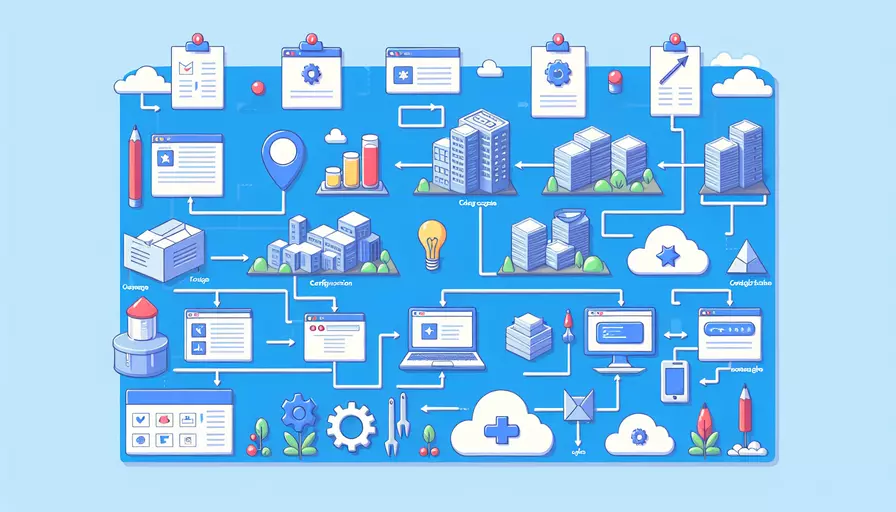
要在Vue中配置路由缓存,你需要使用<keep-alive>组件。1、在路由组件中使用<keep-alive>,2、在路由配置中使用meta字段,3、结合activated和deactivated生命周期钩子。下面我们将详细介绍如何实现这些步骤。
一、在路由组件中使用``
在主应用组件中(通常是App.vue),你需要使用<keep-alive>组件来包裹路由视图。这样可以确保被包裹的组件在路由切换时保持活动状态,而不被销毁。
<template>
<div id="app">
<router-view v-slot="{ Component }">
<keep-alive>
<component :is="Component" />
</keep-alive>
</router-view>
</div>
</template>
二、在路由配置中使用`meta`字段
在路由配置中,你可以通过设置路由的meta字段来决定哪些路由需要缓存。meta字段是一个对象,可以包含任何你想要的信息。在这个例子中,我们使用keepAlive字段来标记是否需要缓存。
const routes = [
{
path: '/home',
name: 'Home',
component: Home,
meta: { keepAlive: true }
},
{
path: '/about',
name: 'About',
component: About,
meta: { keepAlive: false }
}
];
三、结合`activated`和`deactivated`生命周期钩子
当你希望在组件被缓存时执行特定操作,可以使用activated和deactivated生命周期钩子。activated在组件被激活时调用,而deactivated在组件被停用时调用。
<template>
<div>
<h1>Home Page</h1>
</div>
</template>
<script>
export default {
name: 'Home',
activated() {
console.log('Home component is activated');
},
deactivated() {
console.log('Home component is deactivated');
}
}
</script>
四、结合路由守卫进行更精细的控制
有时候你可能需要更精细地控制缓存行为,比如在导航守卫中动态决定是否缓存组件。你可以使用全局路由守卫beforeEach来实现这一点。
router.beforeEach((to, from, next) => {
if (to.meta.keepAlive) {
// 例如,可以在这里设置一个全局状态来标记当前路由需要缓存
store.commit('setKeepAlive', true);
} else {
store.commit('setKeepAlive', false);
}
next();
});
五、优化和注意事项
- 性能考虑:尽量只缓存必要的路由组件,因为缓存过多的组件会占用更多的内存资源。
- 数据同步:在使用
<keep-alive>时,要注意组件之间的数据同步问题。缓存的组件不会重新执行created钩子,需要通过activated钩子来刷新数据。 - 缓存策略:根据实际需求,制定适合的缓存策略。例如,某些页面只在特定条件下需要缓存,可以在路由守卫中动态修改
meta字段。
六、实例说明
假设你有两个页面:Home和About。Home页面需要缓存,而About页面不需要缓存。
const routes = [
{
path: '/home',
name: 'Home',
component: Home,
meta: { keepAlive: true }
},
{
path: '/about',
name: 'About',
component: About,
meta: { keepAlive: false }
}
];
new Vue({
router,
store,
render: h => h(App)
}).$mount('#app');
在App.vue中:
<template>
<div id="app">
<router-view v-slot="{ Component }">
<keep-alive :include="keepAliveComponents">
<component :is="Component" />
</keep-alive>
</router-view>
</div>
</template>
<script>
export default {
computed: {
keepAliveComponents() {
return this.$store.state.keepAliveComponents;
}
}
}
</script>
在Vuex store中:
const store = new Vuex.Store({
state: {
keepAliveComponents: []
},
mutations: {
setKeepAlive(state, keepAlive) {
if (keepAlive) {
state.keepAliveComponents.push('Home');
} else {
const index = state.keepAliveComponents.indexOf('Home');
if (index > -1) {
state.keepAliveComponents.splice(index, 1);
}
}
}
}
});
总结
通过结合使用<keep-alive>组件、路由配置中的meta字段,以及activated和deactivated生命周期钩子,你可以灵活地实现Vue路由缓存。根据实际需求,调整缓存策略,以确保应用性能和用户体验。最后,建议在实际项目中多进行测试,以确保缓存策略符合预期,并且不会引起数据同步问题。
相关问答FAQs:
1. 如何在Vue中配置路由缓存?
在Vue中,可以通过使用vue-router来配置路由缓存。要配置路由缓存,需要使用<keep-alive>组件将需要缓存的路由包裹起来。下面是具体的配置步骤:
- 在路由配置文件中,将需要缓存的路由组件包裹在
<keep-alive>标签中,例如:
const routes = [
{
path: '/home',
name: 'Home',
component: () => import('@/views/Home.vue'),
meta: {
keepAlive: true // 设置该路由需要缓存
}
},
// 其他路由配置...
]
- 在App.vue文件中,将
<keep-alive>组件作为根组件的直接子组件,例如:
<template>
<div id="app">
<keep-alive>
<router-view></router-view>
</keep-alive>
</div>
</template>
这样配置后,当从一个缓存的路由切换到另一个缓存的路由时,组件的状态将会被保留,不会重新创建和销毁,从而实现了路由缓存的效果。
2. 如何在Vue中禁用某个路由的缓存?
有时候,我们希望某个路由不被缓存,可以通过在路由配置中设置meta: { keepAlive: false }来禁用缓存。例如:
const routes = [
{
path: '/home',
name: 'Home',
component: () => import('@/views/Home.vue'),
meta: {
keepAlive: false // 禁用该路由的缓存
}
},
// 其他路由配置...
]
这样配置后,该路由的组件在切换时将会被销毁和重新创建,不会被缓存。
3. 如何在Vue中动态控制路由缓存?
有时候,我们希望根据某些条件来动态控制路由的缓存,可以通过在路由配置中设置meta字段,并在组件中根据条件来决定是否缓存。具体步骤如下:
- 在路由配置中,不设置
keepAlive字段,而是设置一个动态的字段,例如cache:
const routes = [
{
path: '/home',
name: 'Home',
component: () => import('@/views/Home.vue'),
meta: {
cache: true // 根据条件动态控制缓存
}
},
// 其他路由配置...
]
- 在组件中,通过访问
this.$route.meta.cache来获取cache字段的值,并根据条件来决定是否缓存,例如:
<template>
<div>
<keep-alive v-if="shouldCache">
<!-- 缓存的内容 -->
</keep-alive>
<div v-else>
<!-- 不缓存的内容 -->
</div>
</div>
</template>
<script>
export default {
computed: {
shouldCache() {
return this.$route.meta.cache // 根据条件动态控制缓存
}
}
}
</script>
这样配置后,根据条件来动态控制路由的缓存,可以实现更灵活的缓存控制。
文章标题:vue路由缓存如何配置,发布者:worktile,转载请注明出处:https://worktile.com/kb/p/3635334

 微信扫一扫
微信扫一扫  支付宝扫一扫
支付宝扫一扫 